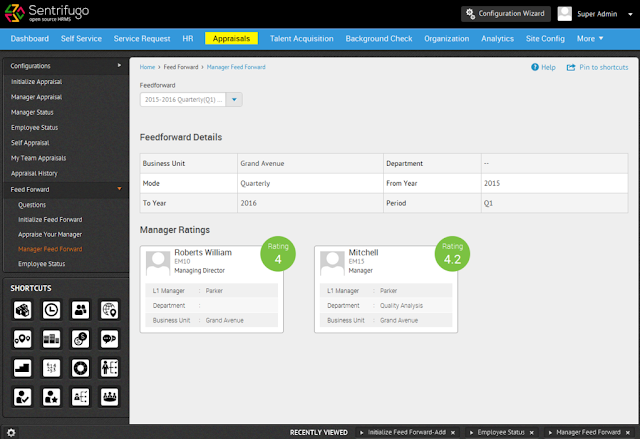prendete il vostro di cubo di Rubik (impolverato) e usate questa soluzione online
martedì 31 ottobre 2017
software HR staff
Ciao,
oggi vi presento i software free/open da usare per il vostro staff per tenere conto degli orari ecc, i software più o meno hanno le stesse funzioni inserire i nomi, dati del lavoratore,calcolo,esportare i dati, ecc, per cui faccio una lista dei software da provare
Sentrifugo da usare con XAMPP
oggi vi presento i software free/open da usare per il vostro staff per tenere conto degli orari ecc, i software più o meno hanno le stesse funzioni inserire i nomi, dati del lavoratore,calcolo,esportare i dati, ecc, per cui faccio una lista dei software da provare
Sentrifugo da usare con XAMPP
orari di lavoro calcolo
Ciao,
oggi vi presento alcuni software free per calcolare orari di lavoro
Baralga
in java serve per tener conto degli orari di lavoro e funziona come cartellino virtuale ma vediamo come funziona
1. creare il progetto > bisogna cliccare su questo tasto e inserire il nome del progetto, io metto lavoro, voi invece potete mettere quello che volete anche il mese che volete controllare basta inserire il nome
oggi vi presento alcuni software free per calcolare orari di lavoro
Baralga
in java serve per tener conto degli orari di lavoro e funziona come cartellino virtuale ma vediamo come funziona
1. creare il progetto > bisogna cliccare su questo tasto e inserire il nome del progetto, io metto lavoro, voi invece potete mettere quello che volete anche il mese che volete controllare basta inserire il nome
2. se siamo al lavoro in questo momento e parte il mio turno, allora premo sul play
stoppandolo il programma lo aggiunge alle operazioni sotto in general,
se dovete aggiungere le vostre operazioni cliccate sul + verde
per vedere il resoconto degli vostri orari cliccate su project
il programma può anche esportate in excel,ical,csv,e fare il backup
altro programma simile con più meno le stesse funzioni, bisogna creare il nome del progetto, poi il nome della attività e premere play, allo stoppaggio il programma calcola il resoconto e come potete vedere si possono mettere in ordine in giorno,settimana,mese, il programma può esportare
lunedì 30 ottobre 2017
Windows 10 provvisoria F8
Ciao,
come avete notato in WIN10 hanno tolto come anche 8/8.1 la modalità provvisoria, ovvero quella parte di windows che se succede problemi all'avvio puoi entrare in SAFE MODE (modalità provvisoria) e configurare oppure cercare l'errore del perché non si avvia, ora per avere anche un WIN10 con tasto F8 dopo la schermata del bios da premere, fate in questo modo
premete il tasto WINDOWS+R
digitate cmd
digitate bcdedit/set {default} bootmenupolicy legacy
premete invio e ravviate
controllate se F8 vi fa entrare in modalità provvisoria
per disabilitare il servizio fate la stessa procedura ma digitate
bcdedit/set {default} bootmenupolicy standard
come avete notato in WIN10 hanno tolto come anche 8/8.1 la modalità provvisoria, ovvero quella parte di windows che se succede problemi all'avvio puoi entrare in SAFE MODE (modalità provvisoria) e configurare oppure cercare l'errore del perché non si avvia, ora per avere anche un WIN10 con tasto F8 dopo la schermata del bios da premere, fate in questo modo
premete il tasto WINDOWS+R
digitate cmd
digitate bcdedit/set {default} bootmenupolicy legacy
premete invio e ravviate
controllate se F8 vi fa entrare in modalità provvisoria
per disabilitare il servizio fate la stessa procedura ma digitate
bcdedit/set {default} bootmenupolicy standard
orario windows 10 errore
Ciao,
se il vostro WINDOWS 10 non segna l'ora esatta nonostante il fuso orario non disperate, fate in questo modo
start/impostazioni/data ora e lingua > scorrete in baso per trovare "impostazioni aggiuntive di data, ora e internazionali"
cliccate su data e ora
metodo veloce
premere tasto WINDOWS+R in esegui digitare timedate.cpl
se il vostro WINDOWS 10 non segna l'ora esatta nonostante il fuso orario non disperate, fate in questo modo
start/impostazioni/data ora e lingua > scorrete in baso per trovare "impostazioni aggiuntive di data, ora e internazionali"
cliccate su data e ora
e impostare l'orario in modifica data e ora, dopo premete i successivi "OK"
metodo veloce
premere tasto WINDOWS+R in esegui digitare timedate.cpl
WINDOWS 10 finestra account utente
Ciao,
oggi vi spiego come creare un account utente in famiglia, può capitare che voi andate su impostazioni/account/famiglia ed altre persone/ e la finestra di "Aggiungi un altro utente a questo pc" non appare/crasha
come risolvere?
semplice si preme il tasto windows+R si digita cmd, alla schermata del prompt dobbiamo digitare
net user tuonome /add
premere invio
net localgroup administrators tuonome /add
premere invio
ravviare il pc
se non fa entrare nel nuovo account nessun problema, entrate in quello vecchio premete CTRL+ALT+CANC
fate disconetti e cliccate sull'account creato, ora dovete aspettare solo che windows crea le cartelle necessarie in user
metodo2:
premere windows+R si digita control userpasswords2
aggiungi
accedi senza account microsoft
account locale
mettere nome/password (opzionale
oggi vi spiego come creare un account utente in famiglia, può capitare che voi andate su impostazioni/account/famiglia ed altre persone/ e la finestra di "Aggiungi un altro utente a questo pc" non appare/crasha
come risolvere?
semplice si preme il tasto windows+R si digita cmd, alla schermata del prompt dobbiamo digitare
net user tuonome /add
premere invio
net localgroup administrators tuonome /add
premere invio
ravviare il pc
se non fa entrare nel nuovo account nessun problema, entrate in quello vecchio premete CTRL+ALT+CANC
fate disconetti e cliccate sull'account creato, ora dovete aspettare solo che windows crea le cartelle necessarie in user
metodo2:
premere windows+R si digita control userpasswords2
aggiungi
accedi senza account microsoft
account locale
mettere nome/password (opzionale
domenica 29 ottobre 2017
cambiare estensione
cambiare estensione per tanti file, posso farlo? si certamente con Extension Changer voi dovete solo trascinare i file e per cambiare l'estensione e cliccare su rename, e tutti i vostri file avranno l'estensione desiderata
http://www.analogx.com/contents/download/System/extchg/Freeware.htm
http://www.analogx.com/contents/download/System/extchg/Freeware.htm
DRUMBURP
Per la serie spartiti,tabs ora tocca DRUMBURP che come avete capito dal titolo serve per la batteria,
anche lui usa lo stesso procedimento di Musecore e TUXGUITAR si possono inserire le note e sentire in anteprima i suoni e poi ci sono altre opzioni carine come esportare pdf, esportare in midi la batteria, ed editor testi, cliccando sul nome della tab si possono cambiare informazioni e velocità BPM, usatelo voi che suonate la batteria
in base alla lista della vostra batteria voi dovete cliccare solo sulle note e comporre il pezzo
anche lui usa lo stesso procedimento di Musecore e TUXGUITAR si possono inserire le note e sentire in anteprima i suoni e poi ci sono altre opzioni carine come esportare pdf, esportare in midi la batteria, ed editor testi, cliccando sul nome della tab si possono cambiare informazioni e velocità BPM, usatelo voi che suonate la batteria
in base alla lista della vostra batteria voi dovete cliccare solo sulle note e comporre il pezzo
TUX GUITAR
Ciao,
dal precedente post di ieri su Musecore (per creare spartiti) oggi creiamo le tabs con TUX GUITAR dopo aver installato il software si presenta in questo modo...
con un bel menu sulla sinistra che indica, modifica,composizione,durata,dinamica,effetti,nota
per comporre la vostra tab dovete cliccare sul tasto chitarra
ora che sotto vi compare la vostra tastiera potete inserire le varie note e ricreale
nel mio esempio proverò a creare come as you are dei Nirvana
il tempo e 4/4 e va bene, ma la velocità no per cui clicco sulla icona e inserisco 110 poi inizio con le note una ad una, finché la mia tabs non e finita e posso sentire in anteprima le note che inserisco e ripetere i passaggi
dal precedente post di ieri su Musecore (per creare spartiti) oggi creiamo le tabs con TUX GUITAR dopo aver installato il software si presenta in questo modo...
con un bel menu sulla sinistra che indica, modifica,composizione,durata,dinamica,effetti,nota
per comporre la vostra tab dovete cliccare sul tasto chitarra
ora che sotto vi compare la vostra tastiera potete inserire le varie note e ricreale
nel mio esempio proverò a creare come as you are dei Nirvana
il tempo e 4/4 e va bene, ma la velocità no per cui clicco sulla icona e inserisco 110 poi inizio con le note una ad una, finché la mia tabs non e finita e posso sentire in anteprima le note che inserisco e ripetere i passaggi
sabato 28 ottobre 2017
Musecore voglio creare spartiti
Ciao,
per i software musicali e se adorate fare spartiti per privati e orchestra allora vi consiglio Musecore questo bel programma per ogni OS si usa facilmente e adesso vi mostro come fare
premesso che non so nulla di spartiti ne di note però nel mio piccolo ho già composto una melodia da provare con il programma... dunque iniziamo
scaricate Musecore e lo installate
all'inizio vi chiederà di creare uno spartito oppure di provare il suo che tra l'altro spiega come fare
per i software musicali e se adorate fare spartiti per privati e orchestra allora vi consiglio Musecore questo bel programma per ogni OS si usa facilmente e adesso vi mostro come fare
premesso che non so nulla di spartiti ne di note però nel mio piccolo ho già composto una melodia da provare con il programma... dunque iniziamo
scaricate Musecore e lo installate
all'inizio vi chiederà di creare uno spartito oppure di provare il suo che tra l'altro spiega come fare
selezionando nuovo spartito verrà fuori la procedura guidata, dove noi metteremo i dati del nostro spartito
subito dopo ci sono vari spartiti e qui dovete scegliere voi in base alle vostro esigenze
poi altre impostazioni metriche da configurare
alla fine il programma vi aiuta per creare il meglio spartito per voi
come avete notato il software si presenta ricco di opzioni con note, metronemo, play,menù,ecc
ma noi importa come creare la musica, per cui si preme il tasto "N" della tastiera e si inserisce le note in questo modo
e si preme per inserire le note sentendo l'anteprima del suono,
finendo il tutto poi si potrà riascoltare da capo o pezzi
vorrei dirvi di più ma non conosco le note ma per principianti e esperti credo che sia una manna da cielo
da provare subito
CStich voglio usarlo
Ciao,
se cercate un software punto croce vi invito ad usare Cstitch che lo trovato molto bello, e poi qualche mia dritta per usarlo al meglio.
1. scaricate Cstitch
2. scaricate fastone viewer
CStitch dovete solo estrarlo e farlo partire mentre fastone vi consiglio di fare una cosa in opzioni
in questo modo per selezionare visuale finestra
se cercate un software punto croce vi invito ad usare Cstitch che lo trovato molto bello, e poi qualche mia dritta per usarlo al meglio.
1. scaricate Cstitch
2. scaricate fastone viewer
CStitch dovete solo estrarlo e farlo partire mentre fastone vi consiglio di fare una cosa in opzioni
in questo modo per selezionare visuale finestra
dopo aver messo questa impostazione usiamo il nostro programma, per prima cosa mi procuro la foto che voglio, tipo questa
poi la apro con fastone e gli dico di ridurre i colori, per il mio esempio scelgo 32
e dopo nel salvataggio gli dico di salvare in png (perché salvare in png? perché ho notato che se salvi in jpg lui ti tiene i colori mentre in png sono solo quelli i 32 e si possono verificare in conteggio colori per lavoro preciso)
finito di convertire e salvare la foto a 32 colori la carico su cstitch
poi scelgo i colori
e infine vedo i risultati sulla tela che devo creare
venerdì 27 ottobre 2017
martedì 24 ottobre 2017
MIDI buona musica
Ciao,
faccio questo post per quelli come me usano ancora i midi da sentire, oltre il fatto che sono più leggeri degli mp3 e poi solo strumentali, comunque hanno sempre un loro fascino sopratutto se ascoltate jazz o classica o altri generi musicali
faccio questo post per quelli come me usano ancora i midi da sentire, oltre il fatto che sono più leggeri degli mp3 e poi solo strumentali, comunque hanno sempre un loro fascino sopratutto se ascoltate jazz o classica o altri generi musicali
il programa che uso si chiama SOUNDFONT MIDI PLAYER
mi piace perche oltre nel importare midi si possono creare le playlist, per cui se adesso sento jazz mi carico la playlist jazz, poi si possono editare tante cose come volume strumenti ecc, nel sito si possono scaricare la versione 32 o 64 bit e altre versioni
buona musica
venerdì 20 ottobre 2017
Astronomia che passione
Ciao,
se siete appassionati di stelle e Astronomia vi consiglio questi software
STELLARIUM
Stellarium è un planetario gratuito Open Source per il vostro computer. Mostra un cielo realistico in 3D proprio come si vedrebbe a occhio nudo, con un binocolo o un telescopio.
Viene utilizzato anche in planetari in videoproiezione. Imposta semplicemente le tue coordinate e vai!
CELESTIA
Celestia è un simulatore spaziale 3D in tempo reale multipiattaforma che permette all'utente di viaggiare tra stelle e pianeti verificandone la reale posizione rispetto al periodo temporale indicato. Il programma è disponibile per sistemi operativi Microsoft Windows, Linux e macOS e, essendo un software libero, può essere scaricato e utilizzato gratuitamente.
CARTES DU CIEL
Questo programma consente la simulazione del cielo e la creazione di mappe stellari attraverso i dati di diversi cataloghi di stelle e oggetti. Inoltre sono mostrati la posizione di pianeti, asteroidi e comete.
Lo scopo di questo programma è la creazione di mappe del cielo in preparazione all'osservazione.
Un gran numero di impostazioni permettono la scelta di quali cataloghi usare, i colori e la dimensione con cui sono rappresentate stelle e nebulose, il modo di rappresentazione dei pianeti, la visualizzazione di etichette e griglie di coordinate, la sovrimpressione di immagini e molto altro.
Tutte queste caratteristiche fanno di questo software uno strumento molto più versatile di un atlante cartaceo.
SKY MAP ORG
planetario online
WWT
WorldWide Telescope è un progetto marchiato Microsoft, un programma per navigare nello spazio fruendo di immagini ad alta definizione provenienti dai maggiori telescopi del mondo. Un potente strumento per le scienze e l'educazione che rende possibile a chiunque l'esplorazione dell'universo. E' possibile osservare oltre a stelle, galassie, nebulose, ecc, anche i pianeti del nostro sistema solare e le immagini di Marte dalla sonda Mars Pathfinder.
ORBITER
Orbiter, software proprietario gratuito, è un simulatore di volo spaziale per SO Windows. La prima versione fu pubblicata il 27 novembre del 2000; attualmente è un progetto attivo la cui versione corrente è la 160903, distribuita il 3 settembre 2016. Orbiter è creato da Martin Schweiger, ricercatore dell'University College di Londra.
se siete appassionati di stelle e Astronomia vi consiglio questi software
STELLARIUM
Stellarium è un planetario gratuito Open Source per il vostro computer. Mostra un cielo realistico in 3D proprio come si vedrebbe a occhio nudo, con un binocolo o un telescopio.
Viene utilizzato anche in planetari in videoproiezione. Imposta semplicemente le tue coordinate e vai!
CELESTIA
Celestia è un simulatore spaziale 3D in tempo reale multipiattaforma che permette all'utente di viaggiare tra stelle e pianeti verificandone la reale posizione rispetto al periodo temporale indicato. Il programma è disponibile per sistemi operativi Microsoft Windows, Linux e macOS e, essendo un software libero, può essere scaricato e utilizzato gratuitamente.
CARTES DU CIEL
Questo programma consente la simulazione del cielo e la creazione di mappe stellari attraverso i dati di diversi cataloghi di stelle e oggetti. Inoltre sono mostrati la posizione di pianeti, asteroidi e comete.
Lo scopo di questo programma è la creazione di mappe del cielo in preparazione all'osservazione.
Un gran numero di impostazioni permettono la scelta di quali cataloghi usare, i colori e la dimensione con cui sono rappresentate stelle e nebulose, il modo di rappresentazione dei pianeti, la visualizzazione di etichette e griglie di coordinate, la sovrimpressione di immagini e molto altro.
Tutte queste caratteristiche fanno di questo software uno strumento molto più versatile di un atlante cartaceo.
SKY MAP ORG
planetario online
WWT
WorldWide Telescope è un progetto marchiato Microsoft, un programma per navigare nello spazio fruendo di immagini ad alta definizione provenienti dai maggiori telescopi del mondo. Un potente strumento per le scienze e l'educazione che rende possibile a chiunque l'esplorazione dell'universo. E' possibile osservare oltre a stelle, galassie, nebulose, ecc, anche i pianeti del nostro sistema solare e le immagini di Marte dalla sonda Mars Pathfinder.
ORBITER
Orbiter, software proprietario gratuito, è un simulatore di volo spaziale per SO Windows. La prima versione fu pubblicata il 27 novembre del 2000; attualmente è un progetto attivo la cui versione corrente è la 160903, distribuita il 3 settembre 2016. Orbiter è creato da Martin Schweiger, ricercatore dell'University College di Londra.
mercoledì 18 ottobre 2017
rimuovere office
Ciao,
nel vostro pc avete office installato ma non dovete usarlo? volete rimuoverlo per fare più spazio?
ok allora fate in questo modo per office 2007/2010/2013/2016
stessa procedura per WINDOWS 7
Fare clic sul pulsante Start e scegliere Pannello di controllo.
Fare clic su Programmi > Programmi e funzionalità.
Fare clic con il pulsante destro del mouse sull'applicazione di Office da rimuovere e quindi scegliere Disinstalla.
stessa procedura per WINDOWS 8/8.1/10
Fare clic con il pulsante destro del mouse sul pulsante Start Pulsante Start di Windows in Windows 8 e Windows 10 nell'angolo in basso a sinistra e scegliere Pannello di controllo.
Selezionare Programmi e funzionalità, quindi fare clic con il pulsante destro del mouse sul prodotto Office e scegliere Disinstalla.
oppure in caso di errore usare i tool di pulizia per 2007 2010 2013 2016
nel vostro pc avete office installato ma non dovete usarlo? volete rimuoverlo per fare più spazio?
ok allora fate in questo modo per office 2007/2010/2013/2016
stessa procedura per WINDOWS 7
Fare clic sul pulsante Start e scegliere Pannello di controllo.
Fare clic su Programmi > Programmi e funzionalità.
Fare clic con il pulsante destro del mouse sull'applicazione di Office da rimuovere e quindi scegliere Disinstalla.
stessa procedura per WINDOWS 8/8.1/10
Selezionare Programmi e funzionalità, quindi fare clic con il pulsante destro del mouse sul prodotto Office e scegliere Disinstalla.
oppure in caso di errore usare i tool di pulizia per 2007 2010 2013 2016
cambio batterie siti
Ciao,
creo questo post per quelli che purtroppo devono cambiare batteria al pc, si possono trovare su ebay,amazon,ecc oppure link specializzati che adesso elencherò
creo questo post per quelli che purtroppo devono cambiare batteria al pc, si possono trovare su ebay,amazon,ecc oppure link specializzati che adesso elencherò
domenica 15 ottobre 2017
EMULAZIONE PASSIONE
Buongiorno <3 se siete appassionati (come me) di vecchi sistemi operativi
vi spiego come fare per usarli al meglio con virualbox, in allegato vi lascio il mio link per immagini e floppy
WINDOWS 1 per w1 bisogna creare una macchina windows 3.1 e al posto di creare un nuovo hdd gli diamo il percorso del windows1
WINDOWS 2 per w2 bisogna creare una macchina windows 3.1 e al posto di creare un nuovo hdd gli diamo il percorso del windows2
DOS 6.22 bisogna creare una macchina windows 3.1 e installare tramite i suoi floppy
windows 3.1 bisogna creare una macchina windows 3.1 ma prima bisogna installare il dos 6.22 per creare una partizione e dopo installare normalmente w3.1
WINDOWS 95 bisogna creare una macchina windows95 ma con ram 256/512, disabilitare vtx, video 16mb, rete nat PCII am79c970a, hdd 8gb, inserite il floppy del w98 per partizionare, date il comando cdrom dal floppy (prima opzione) digitate il comando copy win95\*.cab c:\ per copiare i file cab (altrimenti win95 non copia i file dal cd perche non lo trova) digitate setup, installate win95 tipico e non fate ripristino floppy, al ravvio continuate l'installazione e per i file che vuole digitate c:\, così lui copierà tutto, al ravvio dovete aprire nuovo hardware in pannello di controllo e cercare il nuovo e poi installare come sempre, stessa cosa con nuovo hardware per scheda rete advanced micro devices PCI&ISA, e su impostazione rete creare protocollo microsoft TCP/IP, infine per aggiungere i driver video selezionate la cartella driver 140214 con i driver a 64mb, che dovete installare tramite le opzioni schermo (tasto destro desktop o pannello di controllo) selezionate i driver e ravviate, selezionate 16bit e ravviate, selezionate risoluzione e ravviate
WINDOWS 98 bisogna creare una macchina windows98 ma con ram 256/512, disabilitare vtx, video 32/64mb, abilitare paex, rete nat PCIII, hdd 8gb, inserite il floppy del w98 per partizionare, date il comando cdrom dal floppy (prima opzione) se avete la iso o cd del W98SE ve lo consiglio, installate il 98 come tipica (puo fare errore crash all'avvio ma poi si risolve) aggiungere i driver video selezionate la cartella driver 140214 con i driver a 64mb, che dovete installare tramite le opzioni schermo (tasto destro desktop o pannello di controllo) selezionate i driver e ravviate, selezionate 16bit e ravviate, selezionate risoluzione e ravviate
WINDOWS XP bisogna creare una macchina WXP (nessun problema basta avere cd o iso di xp e installare normale decidete voi quanta ram,video,3d,hdd vi serve per emulare
HAIKU BEOS> create una macchina in other con 512ram e hdd8gb inserite la iso e installate normalmente partizionando hdd per beos
LINUX OS> stesso discorso per XP ho notato che non ci sono problemi e poi dipende dalla distruzioni se sono fatte per debian ecc
OS2 WARP4> bisogna creare una macchinaOS2 WARP4.5 con ram 256, HDD 2GB, nat con bridge,
la procedura risulta particolare, 1 inserire cd e floppy "install" e fare reset
inserire floppy1 premere invio, inserire floppy2 premere invio, invo per easy installation,rimuovere floppy2 e mettere floppy install con invio per ravviare, inserire floppy1 premere invio, inserire floppy2 premere invio, date tempo che copia tutto e installa warp4, rimuovere il floppy, adesso parte l'installazione tramite cd e selezionate quello che volete installare seguendo le istruzioni fino al completo ravvio dell'os
vi spiego come fare per usarli al meglio con virualbox, in allegato vi lascio il mio link per immagini e floppy
WINDOWS 1 per w1 bisogna creare una macchina windows 3.1 e al posto di creare un nuovo hdd gli diamo il percorso del windows1
WINDOWS 2 per w2 bisogna creare una macchina windows 3.1 e al posto di creare un nuovo hdd gli diamo il percorso del windows2
DOS 6.22 bisogna creare una macchina windows 3.1 e installare tramite i suoi floppy
windows 3.1 bisogna creare una macchina windows 3.1 ma prima bisogna installare il dos 6.22 per creare una partizione e dopo installare normalmente w3.1
WINDOWS 95 bisogna creare una macchina windows95 ma con ram 256/512, disabilitare vtx, video 16mb, rete nat PCII am79c970a, hdd 8gb, inserite il floppy del w98 per partizionare, date il comando cdrom dal floppy (prima opzione) digitate il comando copy win95\*.cab c:\ per copiare i file cab (altrimenti win95 non copia i file dal cd perche non lo trova) digitate setup, installate win95 tipico e non fate ripristino floppy, al ravvio continuate l'installazione e per i file che vuole digitate c:\, così lui copierà tutto, al ravvio dovete aprire nuovo hardware in pannello di controllo e cercare il nuovo e poi installare come sempre, stessa cosa con nuovo hardware per scheda rete advanced micro devices PCI&ISA, e su impostazione rete creare protocollo microsoft TCP/IP, infine per aggiungere i driver video selezionate la cartella driver 140214 con i driver a 64mb, che dovete installare tramite le opzioni schermo (tasto destro desktop o pannello di controllo) selezionate i driver e ravviate, selezionate 16bit e ravviate, selezionate risoluzione e ravviate
WINDOWS 98 bisogna creare una macchina windows98 ma con ram 256/512, disabilitare vtx, video 32/64mb, abilitare paex, rete nat PCIII, hdd 8gb, inserite il floppy del w98 per partizionare, date il comando cdrom dal floppy (prima opzione) se avete la iso o cd del W98SE ve lo consiglio, installate il 98 come tipica (puo fare errore crash all'avvio ma poi si risolve) aggiungere i driver video selezionate la cartella driver 140214 con i driver a 64mb, che dovete installare tramite le opzioni schermo (tasto destro desktop o pannello di controllo) selezionate i driver e ravviate, selezionate 16bit e ravviate, selezionate risoluzione e ravviate
WINDOWS XP bisogna creare una macchina WXP (nessun problema basta avere cd o iso di xp e installare normale decidete voi quanta ram,video,3d,hdd vi serve per emulare
HAIKU BEOS> create una macchina in other con 512ram e hdd8gb inserite la iso e installate normalmente partizionando hdd per beos
LINUX OS> stesso discorso per XP ho notato che non ci sono problemi e poi dipende dalla distruzioni se sono fatte per debian ecc
OS2 WARP4> bisogna creare una macchinaOS2 WARP4.5 con ram 256, HDD 2GB, nat con bridge,
la procedura risulta particolare, 1 inserire cd e floppy "install" e fare reset
inserire floppy1 premere invio, inserire floppy2 premere invio, invo per easy installation,rimuovere floppy2 e mettere floppy install con invio per ravviare, inserire floppy1 premere invio, inserire floppy2 premere invio, date tempo che copia tutto e installa warp4, rimuovere il floppy, adesso parte l'installazione tramite cd e selezionate quello che volete installare seguendo le istruzioni fino al completo ravvio dell'os
lunedì 9 ottobre 2017
GRRRR videochiamate FB
Ciao,
non so voi ma io trovo molto fastidioso quando ti chiamano (soprattutto uomini) e davvero un segno di maleducazione visto che nemmeno avvisano, e poi sono aggressivi, maleducati,ec ecc
ma come risolviamo questo? posso disattivare le videochiamate e chiamate? sii in questo modo
ATTENZIONE VERSIONE PC
bisogna fare come in foto e selezionare "disattiva chiamate/videochiamate"
non so voi ma io trovo molto fastidioso quando ti chiamano (soprattutto uomini) e davvero un segno di maleducazione visto che nemmeno avvisano, e poi sono aggressivi, maleducati,ec ecc
ma come risolviamo questo? posso disattivare le videochiamate e chiamate? sii in questo modo
ATTENZIONE VERSIONE PC
bisogna fare come in foto e selezionare "disattiva chiamate/videochiamate"
poi bisogna selezionare il tempo
ecco fatto, in questo modo non dovrete temere gli scocciatori
per versione android e ios fate in questo modo perché purtroppo non ci sono le opzioni come browser
aprite Messenger/andate sull’icona in alto a destra del menu/andate su Notifiche e suoni/togliete la spunta alla voce suoni dell’applicazione
in questo modo non sentirete più i suoni
per versione android e ios fate in questo modo perché purtroppo non ci sono le opzioni come browser
aprite Messenger/andate sull’icona in alto a destra del menu/andate su Notifiche e suoni/togliete la spunta alla voce suoni dell’applicazione
in questo modo non sentirete più i suoni
venerdì 6 ottobre 2017
EMUCON il mio multi emulatore
Ciao,
oggi vi spiego come usare EMUCON multi emulatore, se voi usate più emulatori del tipo snes,nes,genesis,N64,ecc e non volete ogni volta cliccare sull'emu ma avere una "lista completa" delle vostre roms, allora EMUCON fa per voi.
Iniziamo con prendere EMUCON, (FILE RAR consiglio 7Zip) dopo averlo estratto dove desiderate dovete cliccare sulla icona a sinistra e selezionare emulator setup
ora nella grande lista dovete scegliere il vostro emulatore e ovviamente la cartella delle roms, per esempio se io scelgo snes faccio in questo modo, seleziono snes, do il percorso del file exe (molto bello la possibilità di usare più emulatori) e in select game folders, clicco su add e do il percorso della cartella
finito di settare il tutto e dando "apply" devo creare la mia lista giochi, clicco sulla icona a sinistra e scelgo "create games list" faccio confirm e poi yes to all
finito il tutto mi ritrovo con TUTTE le roms che ho per ogni icona dell'emulatore, in questo modo io devo solo cliccare sul gioco e poi parte da solo :)
oggi vi spiego come usare EMUCON multi emulatore, se voi usate più emulatori del tipo snes,nes,genesis,N64,ecc e non volete ogni volta cliccare sull'emu ma avere una "lista completa" delle vostre roms, allora EMUCON fa per voi.
Iniziamo con prendere EMUCON, (FILE RAR consiglio 7Zip) dopo averlo estratto dove desiderate dovete cliccare sulla icona a sinistra e selezionare emulator setup
ora nella grande lista dovete scegliere il vostro emulatore e ovviamente la cartella delle roms, per esempio se io scelgo snes faccio in questo modo, seleziono snes, do il percorso del file exe (molto bello la possibilità di usare più emulatori) e in select game folders, clicco su add e do il percorso della cartella
finito di settare il tutto e dando "apply" devo creare la mia lista giochi, clicco sulla icona a sinistra e scelgo "create games list" faccio confirm e poi yes to all
finito il tutto mi ritrovo con TUTTE le roms che ho per ogni icona dell'emulatore, in questo modo io devo solo cliccare sul gioco e poi parte da solo :)
Iscriviti a:
Post (Atom)